Synology NAS(DS420 Plus)の設定を続けて行っていきます。
SynologyのNASを導入しました(設定編その3—共有フォルダ作成)
今回は、DS420 PlusをTime Capsule(Time Machineクライアント)として使う設定を行っていきます。ですので、Macユーザ以外には関係のない内容になっています。
DSMのデスクトップからコントロールパネルを開き、[ファイルサービス]をクリックします。[SMB/AFP/NFS]タブになっているのを確認して、[SMBサービスを有効化]にチェックを入れます(入っていればそのまま)。
[詳細]タブをクリックします。[Bonjourサービスの検出を有効にする]にチェックを入れ、[SMBからのBonjour Time Machineブロードキャストを有効にする][AFPからのBonjour Time Machineブロードキャストを有効にする]の少なくとも1個にチェックを入れます。
上の画面で[Time Machineフォルダの設定]をクリックします。ここで、Time Machineのための共有フォルダにチェックを入れておきます。
[適用]をクリックしていくことで、設定が有効になります。
つづけて、macOS側の設定です。このあたりは、相手がDS420 Plusだろうが純正品だろうが変わりません。「システム環境設定」から[Time Machine]をクリックします。
「Time Machine」の画面で、[バックアップディスクを追加/削除]をクリックします。そこに現れる共有を「利用可能なディスク」の中から見つけてクリックし、[バックアップを暗号化]にチェックを入れて[ディスクを選択]をクリックします。共有フォルダの暗号化には制約が多いのでそっちでは暗号化せずに、ここで暗号化することにします。
共有のユーザ名とパスワードを入力して[接続]をクリックします。
暗号化のためのパスワードを入力します。共有のパスワードと暗号化のパスワードは違いますので気を付けましょう。[ディスクを暗号化]をクリックすればこの共有フォルダがTime Machineのバックアップ先として使用されるようになります。
これで、SynologyのNAS DS420 Plusの導入記録は終わりです。ある程度使ったところで、オススメの設定など出てくれば紹介します。








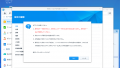

コメント